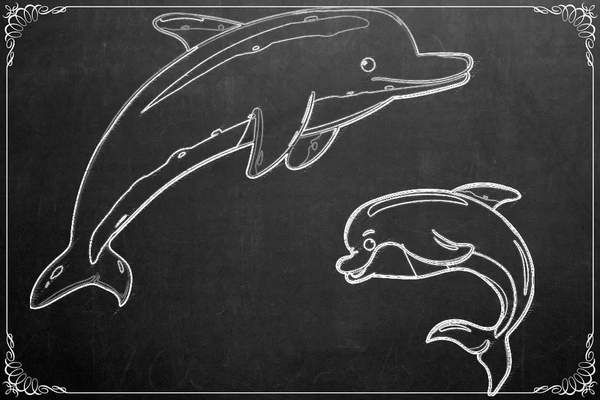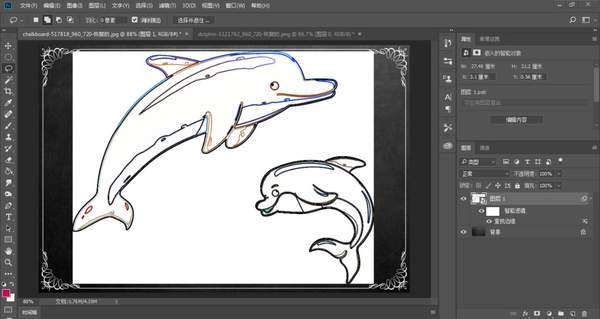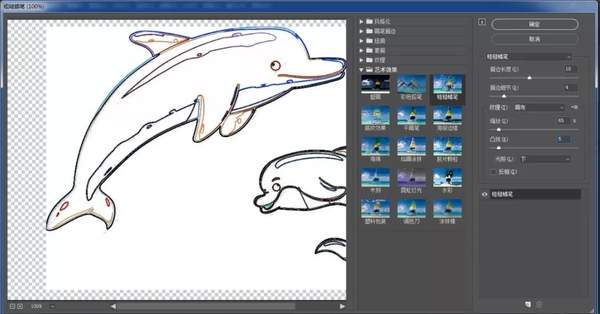怎么用ps做出粉笔效果(ps黑板上的粉笔效果)
阅读前请点击右上角“关注”,每天职场各种实用知识和干货资源,完全免费分享!
效果图▼
第一步:打开PS,Ctrl O黑板素材和海豚素材,得到图层1,右键转换为智能对象,按Ctrl T调整好大小和位置,效果如下图▼
第二步:回到菜单栏,执行【滤镜】-【风格化】-【查找边缘】,效果如下图▼
第三步:回到图层面板,点击图层下方的调整图层,选中里面的反相,右键创建剪切蒙版,效果如下图▼
第四步:回到图层面板,选中图层1,点击图层下方的调整图层,选中里面的黑白,右键创建剪切蒙版,效果如下图▼
第五步:回到图层面板,选中图层1,执行【滤镜】-【滤镜库】-【艺术效果】-【粗糙蜡笔】,参数设置及效果如下图▼
第六步:回到图层面板,选中图层1,把图层混合模式“正常”改为“滤色”,效果如下图▼
素材▼
赞 (0)